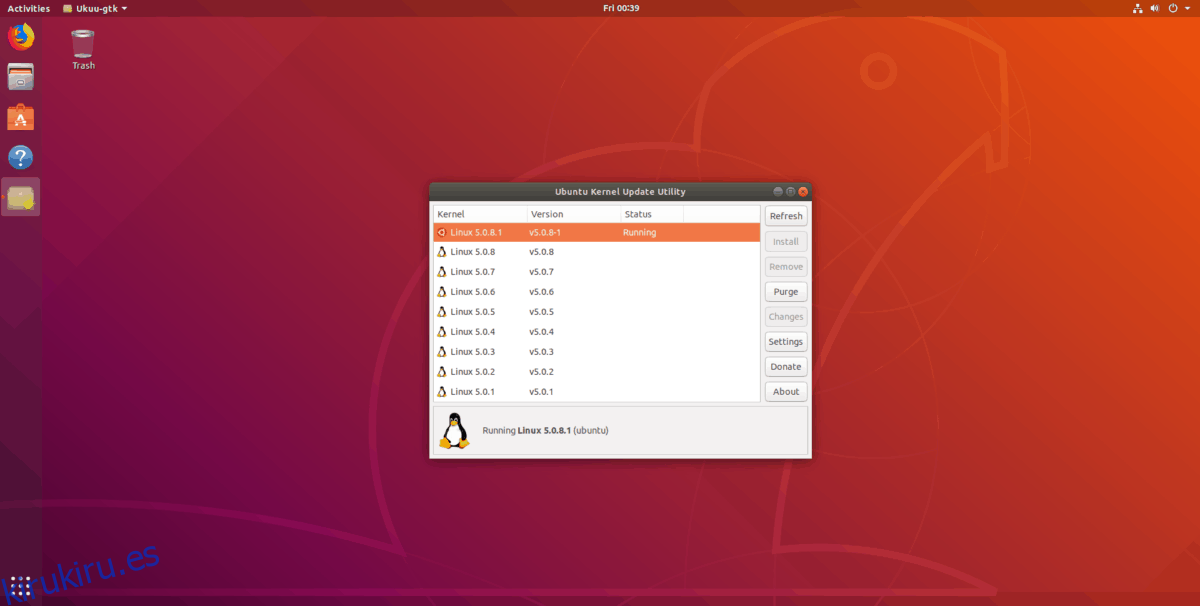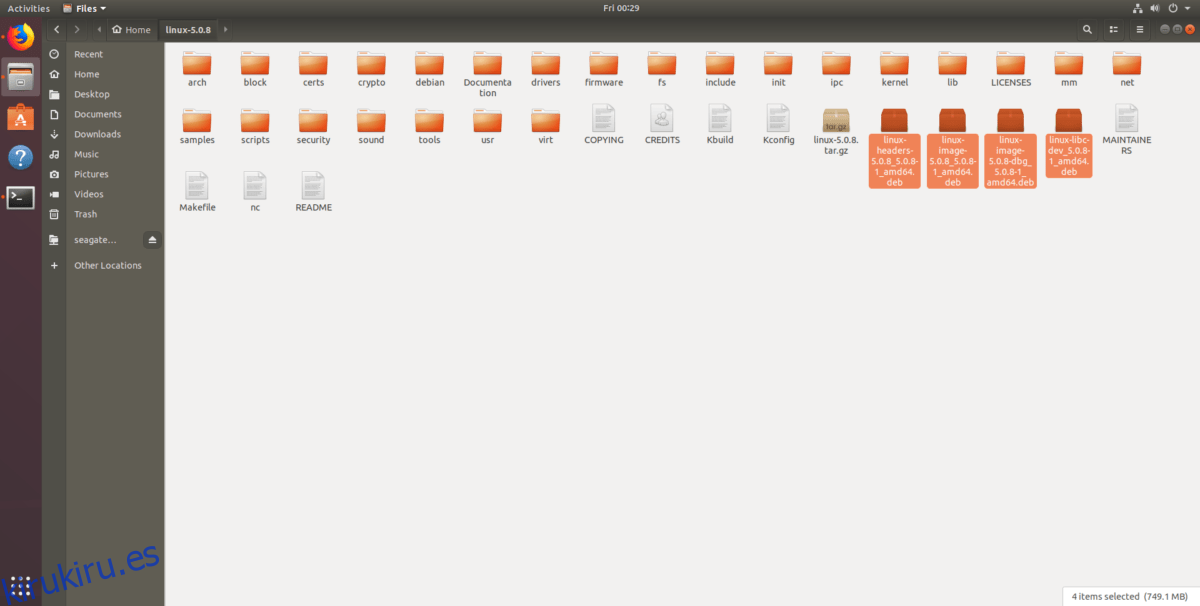Ubuntu 18.04 LTS es la versión estable actual del sistema operativo Linux de Canonical. Tiene una gran cantidad de software moderno gracias a los esfuerzos de respaldo. A pesar de esto, los usuarios tienden a quedarse atascados en una versión obsoleta del kernel de Linux.
No es tan malo estar en Ubuntu LTS y quedarse atascado con una versión anterior del kernel de Linux, ya que los desarrolladores hacen todo lo posible para portar arreglos y mejoras en el futuro. Aún así, si está utilizando 18.04 por motivos de estabilidad, pero prefiere utilizar el último y mejor kernel de Linux (como el kernel 5), se sentirá un poco molesto. Afortunadamente, debido a la comunidad de Linux, es cada vez más fácil usar el kernel 5 de Linux en Ubuntu 18.04 LTS.
Tabla de contenido
Método 1: con UKUU
La utilidad de actualización del kernel de Ubuntu es la ruta más sencilla para hacer que Linux use el kernel 5 de Linux en Ubuntu 18.04 LTS. Para acceder a la aplicación, deberá dirigirse a nuestra guía sobre cómo instalar la aplicación UKUU.
Una vez que tenga la aplicación UKUU funcionando en Ubuntu, iníciela buscándola en el menú de su aplicación. Luego, use la aplicación UKUU para ubicar la versión 5 del kernel de Linux (la versión más reciente disponible, preferiblemente).
Seleccione el kernel de la versión 5 que le gustaría instalar en Ubuntu 18.04 LTS con el mouse para resaltarlo. Después de eso, inicie la instalación del nuevo kernel haciendo clic en el botón «Instalar» para cargarlo en su sistema.
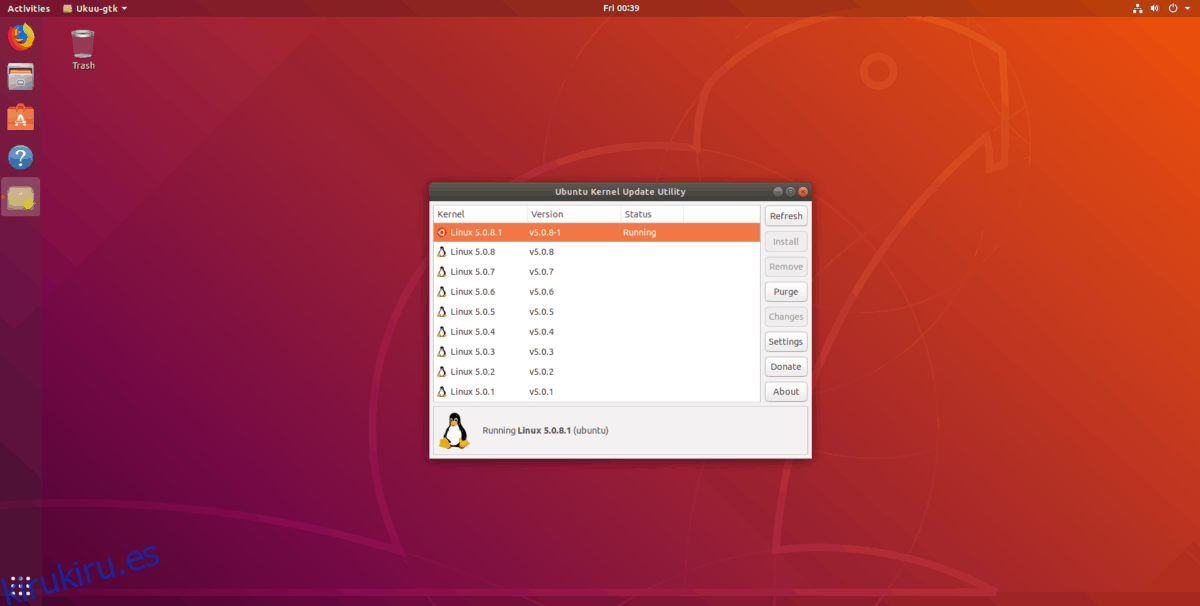
Deje que la aplicación UKUU descargue e instale completamente la versión 5 del kernel de Linux en su PC con Ubuntu Linux. Cuando se complete el proceso de instalación, cierre la aplicación UKUU y reinicie Ubuntu 18.04 LTS. Cuando vuelva a arrancar, debería utilizar la versión 5 del kernel de Linux.
¿Quiere estar seguro de que está ejecutando la última versión absoluta del kernel y que UKUU funcionó como se esperaba? Inicie una ventana de terminal presionando Ctrl + Alt + T o Ctrl + Shift + T y escriba:
uname -r
Método 2: de la fuente
La utilidad de actualización del kernel de Ubuntu es una buena herramienta, pero dado que normalmente funciona con versiones del kernel de Linux en desarrollo por Canonical, las cosas pueden ser un poco inestables. Para una solución más estable, puede compilar Linux usted mismo.
Para iniciar el proceso de compilación, debe crear un nuevo archivo de configuración. La forma más rápida y sencilla de hacer esto es descargando un archivo de configuración existente que hemos configurado.
Nota: ¿no quieres usar nuestro archivo de configuración preestablecido? Copie un archivo existente de / boot y guárdelo como «.config».
wget https://pastebin.com/raw/Pwz0Uyqn -O .config
Después de descargar el archivo de configuración, es hora de descargar la última versión del kernel de Linux. Al momento de escribir este artículo, la versión es 5.0.8.
Nota: las versiones del kernel se publican regularmente en Kernel.org. Si desea actualizar desde 5.0.8 en el futuro, diríjase allí, descargue la nueva fuente y siga las instrucciones de esta guía.
wget https://cdn.kernel.org/pub/linux/kernel/v5.x/linux-5.0.8.tar.xz
Extraiga el archivo del kernel 5.0.8 con el comando Tar.
tar xvf linux-5.0.8.tar.xz
Mueva el nuevo archivo de configuración a la carpeta de código de Linux con el comando mv.
mv .config ~/linux-5.0.8/
Instale las dependencias de compilación del kernel en Ubuntu, de modo que sea posible compilarlo y compilarlo.
sudo apt install build-essential libncurses5-dev gcc libssl-dev bc flex bison
Ejecute la herramienta de menú GUI para el kernel con make menuconfig
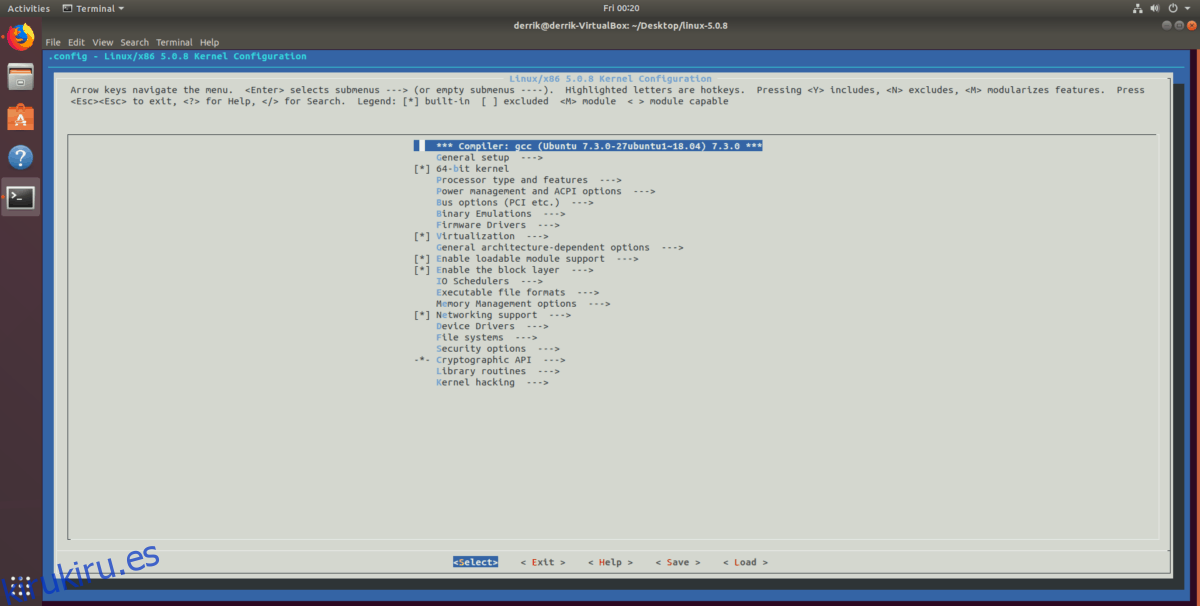
cd ~/linux-5.0.8/
make menuconfig
En la aplicación de menú, deje todo en los valores predeterminados y use las teclas de flecha para seleccionar «Guardar». Asegúrese de escribir el archivo en «.config».
Salga de la herramienta de menú resaltando «Salir».
Una vez que esté fuera del editor de menú de la GUI, es hora de usar el comando lscpu para averiguar cuántos núcleos tiene su PC, para determinar cuántas CPU se pueden usar para compilar el kernel.
Para averiguar cuántos núcleos tiene, ejecute:
lscpu | grep -E '^CPU('
Tenga ese número en mente. Luego, use make con el comando deb-pkg para iniciar la compilación para Ubuntu. Asegúrese de cambiar “CORE-NUMBER” por el número que aparece cuando ejecuta el comando lscpu.
make -jCORE-NUMBER deb-pkg
Dependiendo de la cantidad de núcleos de CPU que tenga, su construcción llevará mucho tiempo. Para obtener los mejores resultados, intente utilizar al menos una CPU de doble núcleo (2). Cuando finaliza el proceso de construcción, el compilador generará cuatro paquetes DEB listos para usar para su nuevo kernel para que pueda instalarlos.
Para instalar el kernel de Linux 5.0.8 recién compilado, ejecute el comando dpkg.
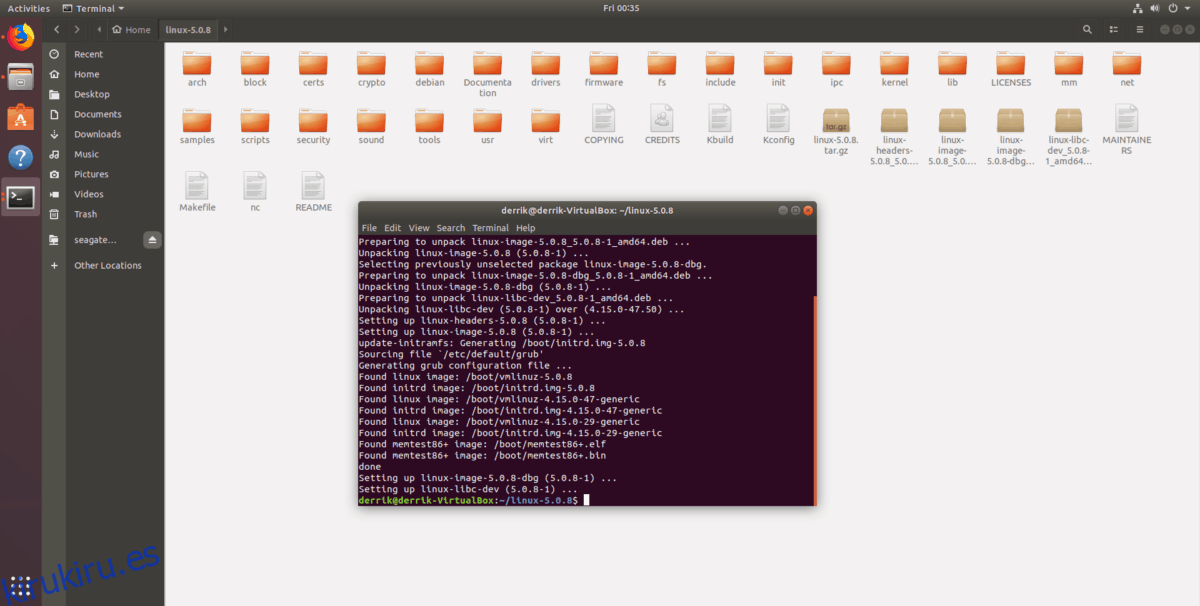
sudo dpkg -i linux-*.deb
Suponiendo que dpkg se haya instalado correctamente, reinicie su PC con Linux. Cuando vuelva a estar en línea, debería ejecutar Ubuntu 18.04 LTS en la versión 5 del kernel de Linux.
Para confirmar que realmente está ejecutando el kernel 5 en Ubuntu 18.04 LTS, use el comando uname.
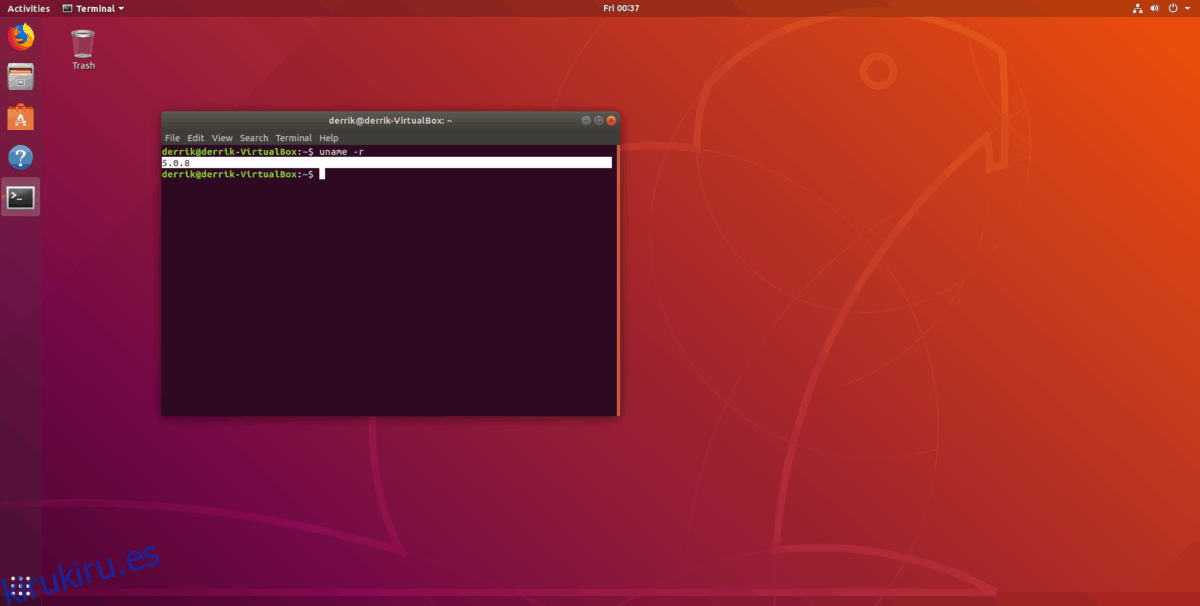
uname -r